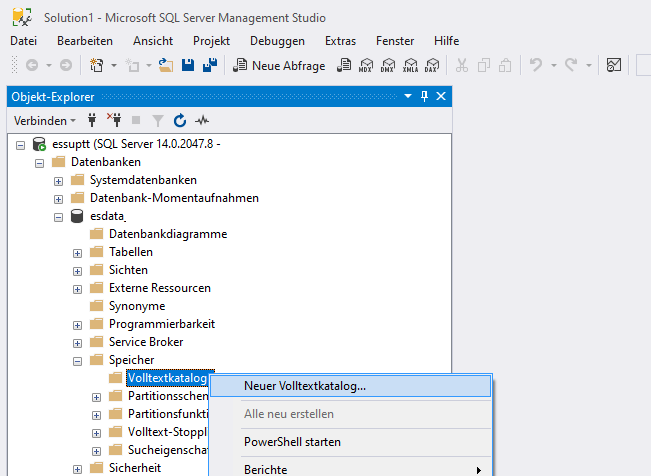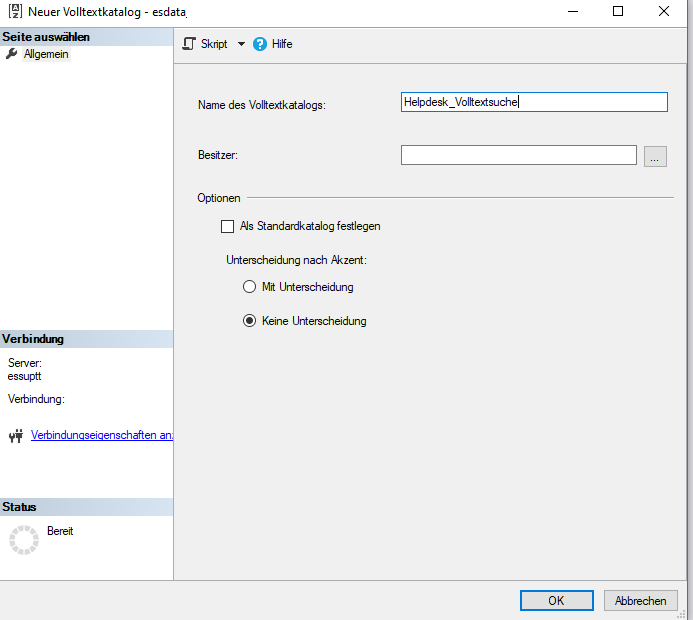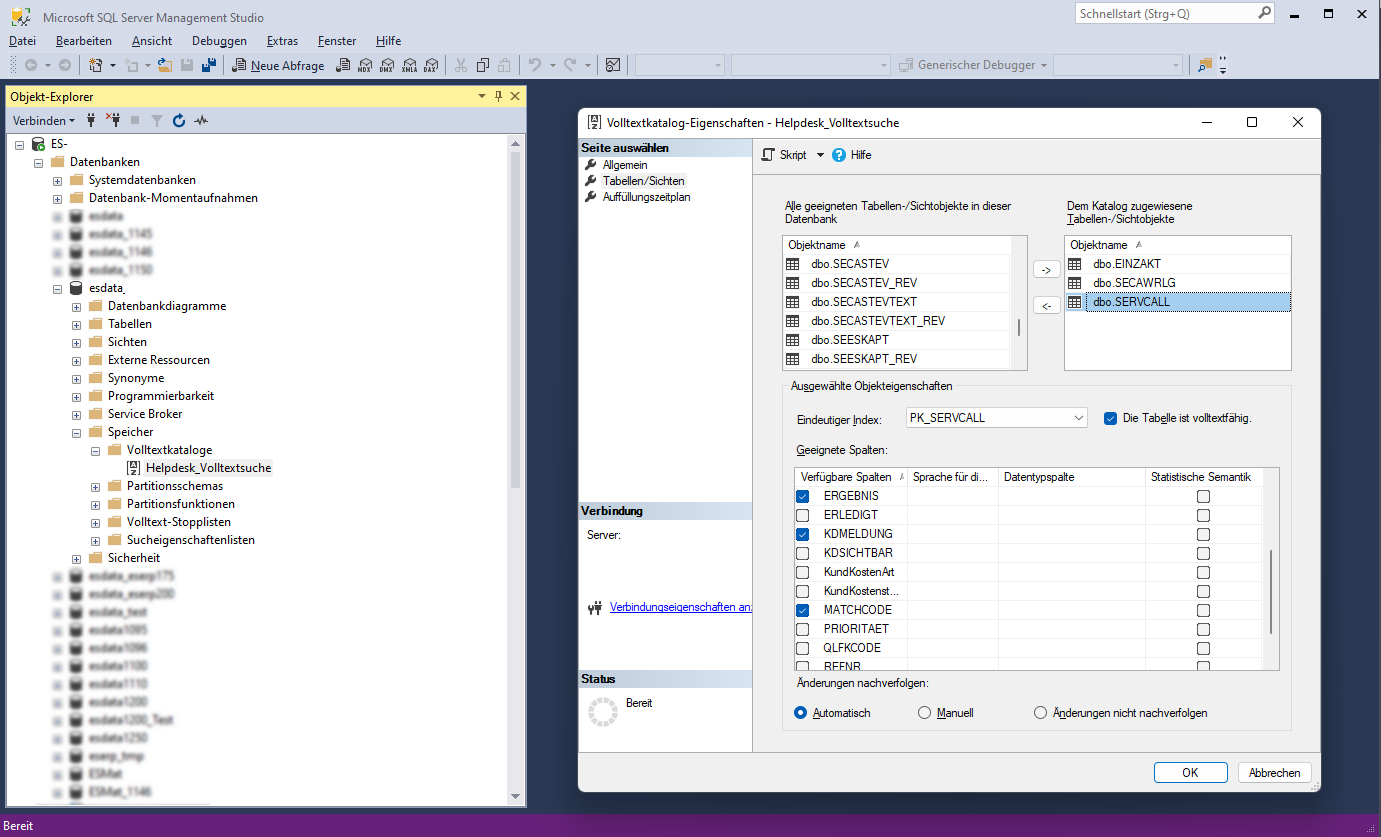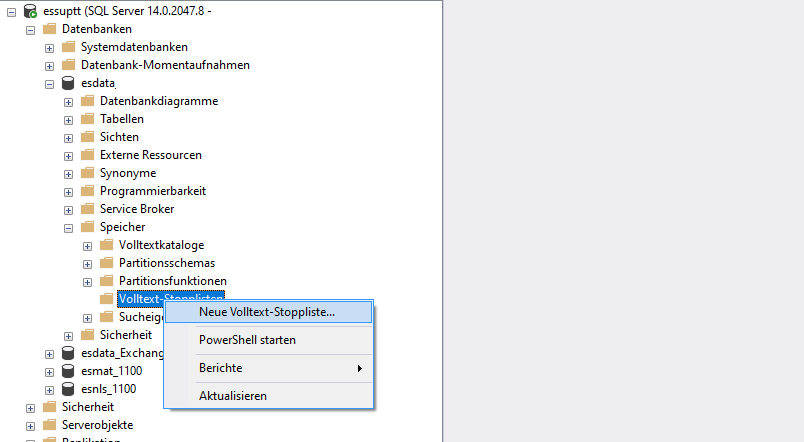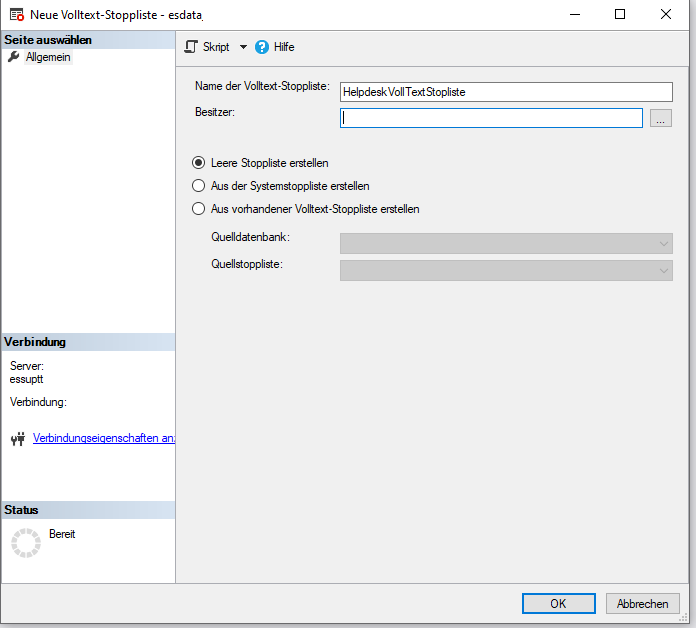In den folgenden Unterthemen finden Sie Informationen zu häufig gestellten Fragen sowie generelle Themen und Auflistungen.
Auflistung der Bedeutung der Werte der Spalte Steuerart (Tabelle MWST_COD).
Siehe auch Einstellungen | Buchhaltung | Allgemein | Referenzen | Steuerschlüssel.
|
Steuerartcode |
Steuerart Bezeichnung |
|---|---|
|
1 |
Mehrwertsteuer |
|
2 |
Vorsteuer |
|
3 |
Mehrwertsteuer §13 |
|
6 |
Nach Nullsatz zu versteuernde Waren (Die Umsatzsteuer fällt mit einem Prozentsatz von 0,00 % an) |
|
7 |
Steuerbefreit (MwSt. / IGIC / IPSI) Code nach UNTDID 5305 6: E (Exempt from tax) |
|
8 |
Steuerbefreit für Innergemeinschaftliche Warenlieferungen (es gelten die Regeln zur Umkehrung der Steuerschuldnerschaft bei MwSt. / IGIC / IPSI) Code nach UNTDID 5305 6: AE (VAT Reverse Charge) |
|
9 |
Freier Ausfuhrartikel (MwSt. / IGIC / IPSI nicht erhoben aufgrund von Regeln zu innergemeinschaftlichen Lieferungen) Code nach UNTDID 5305 6: K (VAT exempt for EEA intra-community supply of goods and services) |
|
10 |
Dienstleistungen außerhalb des Steueranwendungsbereichs (Verkauf unterliegt nicht der MwSt. / IGIC / IPSI) Code nach UNTDID 5305 6: C (Duty paid by supplier) |
|
11 |
Allgemeine, indirekte Steuer der Kanarischen Inseln (IGIC Steuer fällt an) Code nach UNTDID 5305 6: L (Canary Islands general indirect tax) |
|
12 |
IPSI (Steuer für Ceuta / Melilla) (IPSI Steuer fällt an) Code nach UNTDID 5305 6: M (Tax for production, services and importation in Ceuta and Melilla) |
Die Begrifflichkeiten entstammen den Spezifikationen für xRechnung_CII.
Die Auswahl der Steuerarten außer Mehrwertsteuer, Mehrwertsteuer §13b und Vorsteuer ist nur für die entsprechenden Anwendungsfälle (zum Beispiel xRechnung mit 0,00 % MWSt) auszuwählen und kann ansonsten vernachlässigt werden.
Auflistung und Bedeutung der Lagerbewegungscodes (Feld BEWEGCODE) in der Tabelle LAGINOUT.
|
Bewegungscode |
Interner Name |
Bezeichnung (DE) |
|---|---|---|
|
0 |
None |
|
|
1 |
Korrektur |
Korrektur |
|
2 |
Inventur |
Inventur |
|
3 |
ManEntnahme |
Manuelle Entnahme / Einlieferung |
|
4 |
Lieferschein |
Lieferschein - ohne Bezug |
|
5 |
ManEntnKost |
Manuelle Entnahme - Kostenstelle |
|
6 |
Schrott |
Verschrottung eines Artikels bei der Reparatur |
|
7 |
Abwertung |
Abwertung |
|
8 |
Umlagerung |
Manuelle Lagerumbuchung |
|
9 |
Umbuchung |
Artikelumbuchung |
|
10 |
RLieferung |
Rückschein – ohne Bezug |
|
11 |
Eingang |
Wareneingang – Lager |
|
12 |
ManAuftrag |
Manuelle Auftragslieferung |
|
13 |
ManInspAuftrag |
Manuelle Wartungslieferung / Manuelle Inspektionslieferung |
|
14 |
ManServAuftrag |
Manuelle Entnahme - Serviceauftrag |
|
15 |
LiefAuftrag |
Lieferschein – Projektauftrag |
|
16 |
LiefServAuftrag |
Lieferschein – Serviceauftrag |
|
17 |
LiefInspAuftrag |
Lieferschein – Wartungsauftrag / Inspektionsauftrag |
|
18 |
LiefUmbuchung |
Lieferschein – Umlagerung |
|
19 |
LiefRepUmbuchung |
Lieferschein – Reparatur |
|
20 |
InspAuftrag |
Wartungsauftrag / Inspektionsauftrag |
|
21 |
ServAuftrag |
Serviceauftrag |
|
22 |
LagMove |
Lagerauflösung – Umbuchung |
|
23 |
LagCopy |
Lagerartikel kopieren |
|
24 |
VtrgHandy |
Handyverträge |
|
26 |
WERueck |
Rückwarenschein |
|
27 |
Auftrag |
Projektauftrag |
|
28 |
LiefRechStorno |
Lieferschein - Rechnung - Storno |
|
29 |
LiefAuftragRechStorno |
Lieferschein - Auftrag - Rechnung - Storno |
|
30 |
LiefRech |
Lieferschein - Rechnung |
|
31 |
LiefAuftragRech |
Lieferschein - Auftrag - Rechnung |
|
32 |
RLiefRech |
Rückschein - Rechnung |
|
33 |
RLiefAuftragRech |
Rückschein - Auftrag - Rechnung |
|
34 |
LiefAuftragStorno |
Lieferschein – Projektauftrag – Storno |
|
35 |
LiefServAuftragStorno |
Lieferschein – Serviceauftrag – Storno |
|
36 |
LiefInspAuftragStorno |
Lieferschein – Wartungsauftrag / Inspektionsauftrag – Storno |
|
37 |
LiefUmbStorno |
Lieferschein – Umlagerung – Storno |
|
38 |
LiefRepUmbStorno |
Lieferschein – Reparatur – Storno |
|
39 |
LiefKasseStorno |
Lieferschein – Kasse – Storno |
|
40 |
RLiefAuftrag |
Rücklieferschein – Projektauftrag |
|
41 |
RLiefServAuftrag |
Rücklieferschein – Serviceauftrag |
|
42 |
RLiefInspAuftrag |
Rücklieferschein – Wartungsauftrag / Inspektionsauftrag |
|
43 |
EingangAuftrag |
Wareneingang – Auftrag |
|
44 |
LiefAuftragWarE |
Lieferschein – Projektauftrag – Wareneingang |
|
45 |
LiefServAuftragWarE |
Lieferschein – Serviceauftrag – Wareneingang |
|
46 |
LiefInspAuftragWarE |
Lieferschein – Wartungsauftrag / Inspektionsauftrag – Wareneingang |
|
47 |
LiefKasse |
Lieferschein – Kasse |
|
48 |
RLiefKasse |
Rückschein - Kasse |
|
49 |
RLiefKasseStorno |
Rückschein – Kasse – Storno |
|
50 |
KasseVerkauf |
Kassenbeleg |
|
51 |
RKasseVerkauf |
Kassenbeleg – Rücknahme |
|
52 |
LieferscheinStorno |
Lieferschein stornieren |
|
53 |
RueckLiefStorno |
Rücklieferschein stornieren |
|
54 |
RLiefRechStorno |
Rücklieferschein - Rechnung - Storno |
|
55 |
KasseVerkaufDel |
Kassenbeleg löschen |
|
56 |
RKasseverkaufDel |
Kassenbeleg – Rücknahme löschen |
|
57 |
RLiefAuftragStorno |
Rücklieferschein – Projektauftrag – Storno |
|
58 |
RLiefServAuftragStorno |
Rücklieferschein – Serviceauftrag – Storno |
|
59 |
RLiefInspAuftragStorno |
Rücklieferschein - Inspektionsauftrag - Storno Rücklieferschein - Wartungsauftrag - Storno |
|
60 |
Produktion |
Produktion – Artikelentnahme |
|
61 |
RProduktion |
Produktion – Artikelrücknahme |
|
62 |
NeuProdukt |
Produktion – Produkterstellung |
|
63 |
ReProdukt |
Produktion – Produktauflösung |
|
64 |
RLiefAuftragRechStorno |
Rücklieferschein - Auftrag - Rechnung - Storno |
|
65 |
LiefStorno |
Lieferschein – ohne Bezug – Storno |
|
66 |
RLiefStorno |
Rücklieferschein – ohne Bezug – Storno |
|
67 |
InvenKorrekturSer |
Inventur – Korrektur – Seriennummern |
|
68 |
InvenKorrekturEK |
Inventur – Korrektur – EK |
|
69 |
|
Lieferschein - Umlagerung - Reservierung |
|
70 |
EKAbwertung |
Manuelle EK Abwertung |
|
71 |
Reservierung |
Artikelreservierung anlegen |
|
72 |
Reservierung |
Artikelreservierung auflösen |
|
73 |
RechEing |
Neubewertung – Kreditorenrechnung |
|
74 |
InvenEkAbwert |
Inventur – EK Abwertung |
|
75 |
WERechEing |
Neubewertung – Zahlungsfreigabe Wareneingang |
|
76 |
LagerReservierung |
Artikelreservierung - Lager |
|
77 |
ReLagerReservierung |
Artikelreservierung - Lager auflösen |
|
78 |
ReparaturEingang |
Buchung eines Reparaturtauschartikels auf das externe Reparaturlager |
|
79 |
ReparaturStorno |
Stornierung der Buchung eines Reparaturtauschartikels auf das externe Reparaturlager |
|
80 |
Wiederherstellung |
Stornierung der Verschrottung |
Werden Berechtigungen hinzugefügt oder entzogen, werden diese Änderungen immer in der Tabelle LogZug protokolliert.
Anhand der laufenden Nummerierung sind alle Änderungen lückenlos nachvollziehbar.
Außerdem kann per Report nachvollzogen werden, welche Aktion für die fehlende Sitzung vorgenommen wurde.
Die Aufschlüsselung des Feldes Action in der Tabelle LogZug hat folgende Bedeutung:
| Schlüssel | Beschreibung |
|---|---|
|
1 |
Berechtigung wird einem Benutzer zugewiesen |
|
3 |
Berechtigung wird einem Benutzer entzogen |
|
4 |
Alle Berechtigung (nur mit AutoCopy) werden einem Benutzer entzogen |
|
5 |
Berechtigung wird einer Gruppe zugewiesen |
|
6 |
Berechtigung wird einer Gruppe entzogen |
|
7 |
Alle Berechtigungen (nur mit AutoCopy) werden einer Gruppe entzogen |
|
8 |
Einen Benutzer einer Gruppe zuordnen |
|
9 |
Einen Benutzer aus einer Gruppe entfernen |
|
11 |
Berechtigungen von einem Benutzer kopieren |
|
12 |
Gruppen von einem Benutzer kopieren |
|
13 |
Alle Berechtigungen (nur mit AutoCopy) einem Benutzer zuweisen |
|
14 |
Alle Berechtigungen (nur mit AutoCopy) einer Gruppe zuweisen |
|
15 |
Berechtigung von einer Gruppe zu einer Gruppe kopieren |
|
16 |
Berechtigung von einem Benutzer zu einer Gruppe kopieren |
Aufschlüsselung des Feldes HISTCODE aus der Tabelle LeadHist.
In der Tabelle LeadHist werden die Eigenschaften der Leads gespeichert.
| HISTCODE |
Interner Name |
Beschreibung (DE) |
|---|---|---|
|
1 |
Status |
Leadstatusänderung |
|
2 |
FrageBogenCreated |
Ein Fragebogen wurde angelegt |
|
3 |
FrageBogenAktualisiert |
Ein Fragebogen wurde aktualisiert |
Aufschlüsselung des Feldes HISTCODE aus der Tabelle SECAHIST.
In der Tabelle SECAHIST werden die Eigenschaften der Servicecalls (Helpdesk) gespeichert.
| HISTCODE | Interner Name |
Beschreibung (DE) |
|---|---|---|
|
-1 |
Error |
Fehler |
|
0 |
Angelegt |
Servicecall erstellt mit Status |
|
1 |
Prioritaet |
Priorität geändert |
|
2 |
CallStatus |
Servicecall Status geändert |
|
3 |
Auftrag |
Auftrag angelegt |
|
4 |
Geloest |
Servicecall gelöst |
|
5 |
Erledigt |
Servicecall erledigt |
|
6 |
Notiz |
Notiz erstellt |
|
7 |
Wiedervorlage |
Wiedervorlage erstellt |
|
8 |
Weiterleitung |
Weiterleitung erstellt |
|
9 |
Eskalation |
Servicecall Eskalation |
|
10 |
TimerTyp |
Bereitschaftszeitart gewechselt |
|
11 |
AntwortOrg |
Antwort erstellt |
|
12 |
AntwortKopieP |
Antwort erstellt |
|
13 |
AntwortKopieK |
Antwort erstellt |
|
14 |
AntwortKopieB |
Antwort erstellt |
|
15 |
AntwortKopieG |
Antwort erstellt |
|
16 |
AntwortKopieL |
Antwort erstellt |
|
17 |
ProblemKat |
Problemkategorie geändert |
|
18 |
WebCallStart |
Web-Servicecall angelegt |
|
19 |
ServLevelChange |
Servicelevel geändert |
|
20 |
ServCallStart |
TTimer gestartet |
|
21 |
AuftZuCall |
Auftrag->Statusänderung |
|
22 |
LeitPersNr |
Verantwortung neu zugewiesen |
|
23 |
AdressReset |
Adresse geändert |
|
24 |
Zusammen |
Servicecall zusammengeführt |
|
25 |
Projekt |
Kalkulation erstellt |
|
26 |
Angebot |
Angebot erstellt |
|
27 |
E-MailAdd |
E-Mail hinzugefügt |
|
28 |
FixEndDate |
Zu lösen bis Datum geändert |
|
29 |
InsertKontakt |
Kontakt angelegt |
|
30 |
ChangeKontakt |
Kontakt geändert |
|
31 |
DeleteKontakt |
Kontakt gelöscht |
|
32 |
Termin |
Termin angelegt |
|
33 |
ChangeStartTime |
Startzeit geändert |
|
34 |
TTSEsStChMail |
Statusänderungs E-Mail |
|
35 |
Request |
Service Request erstellt |
|
36 |
Arbeitsberichtsversand - E-Mail |
Arbeitsbericht E-Mail versendet |
|
37 |
EscaStopped |
Eskalationen deaktiviert |
|
38 |
PrepareCall |
Startzeit festgelegt |
|
39 |
WrLgTakeOver |
Übernahme der Teamweiterleitung |
|
40 |
ServCallRestart |
Der Servicecall und seine Zeiten wurden zurück gesetzt. |
Bedeutung der Spalten in Tabelle PROJEKTE
PROJKENNZ (Projektkennzeichen)
PROJSUBKENNZ (Projektsubkennzeichen)
| PROJKENNZ Projektkennzeichen | Bedeutung Projektkennzeichen | PROJSUBKENNZ Projektsubkennzeichen | Bedeutung Projektsubkennzeichen |
|---|---|---|---|
|
1 |
Angebot |
1 |
Angebot |
|
1 |
Angebot |
2 |
Kostenvoranschlag |
|
1 |
Angebot |
3 |
Kostenschätzung |
|
2 |
Auftrag |
|
|
|
6 |
Rechnung |
1 |
Rechnung |
|
6 |
Rechnung |
2 |
Proformarechnung |
|
7 |
Gutschrift |
|
|
|
8 |
Ausschreibung |
|
|
Bedeutung der Werte im Feld BuchArt in der Tabelle KontingentBuch.
Ab eserp Version 1.50
|
BuchArt |
Interner Name |
Bedeutung |
|---|---|---|
|
1 |
Rechnung |
Buchung wurde bei einer Rechnung ausgeführt |
|
2 |
Periodenende |
Die Buchung wurde aufgrund des Periodenendes ausgeführt |
|
3 |
Storno |
Eine Andere Buchung wurde storniert |
|
4 |
Arbeitszeit |
Arbeitszeiten die das Kontingent belasten |
|
5 |
Manuell |
Manuell |
Bedeutung der Werte im Feld Haltung in der Tabelle StakeHolder.
|
Haltung |
Bedeutung |
|---|---|
|
-2 |
Produktgegner |
|
-1 |
Skeptisch |
|
0 |
Neutral |
|
1 |
Positiv |
|
2 |
Begeistert |
|
Personenart |
Verwendung |
Personenart-ID |
|---|---|---|
|
Bedarfer |
Bedarfer |
0 |
|
Kunden |
Kunden |
1 |
|
GPartner |
Geschäftspartner |
2 |
|
Angebot |
Angebot |
3 |
|
Auftrag |
Auftrag |
4 |
|
RepAuftrag |
Serviceauftrag |
5 |
|
WartAuftrag |
Wartunsgauftrag |
6 |
|
Lieferant |
Lieferant |
7 |
|
Personal |
Personal |
8 |
|
Anlage |
Anlage |
9 |
|
BauVorhaben |
BauVorhaben |
10 |
|
AnspPart |
Ansprechpartner |
11 |
|
VerrechAuftrag |
Verrechnungsauftrag |
12 |
|
InternAuftrag |
Interner Auftrag |
13 |
|
ServiceCall |
Servicecall |
14 |
|
Leistung |
Leistung |
15 |
|
Geschaeft |
Geschäftsstelle |
16 |
|
Vertrag |
Vertrag |
17 |
|
Veranstaltung |
Veranstaltung |
18 |
|
Bestellung |
Bestellung |
20 |
|
Arbeitsbericht |
Arbeitsbericht |
22 |
|
Lagerbewegung |
Lagerbewegung |
41 |
|
Adresse aus Adresspool |
Adresse |
53 |
Für die Synchronisierung von esExchange sind folgende Syncstates definiert (Tabelle EXCHTERM, Feld SYNCSTATE):
|
Syncstate |
Ergebnis |
Beschreibung / Aktion |
|---|---|---|
|
0 / Null |
Nicht synchronisiert |
Wird beim nächsten Lauf an Exchange (Outlook) synchronisiert |
|
1 |
Löschen |
Termin wird im eserp gelöscht, das Löschen im Exchange (Outlook) wird veranlasst |
|
2 |
Synchronisiert |
keine Aktion |
|
3 |
Error / Fehler |
Es ist ein Fehler beim Synchronisieren aufgetreten, Termin wird nicht erneut synchronisiert |
Zugriffsarten für das eserp Dokumentenmanagementsystem (DMS) in der Tabelle DMSDOKHISTORIE im Feld ZUGRIFFART.
|
ZugriffArt |
Beschreibung |
|---|---|
|
0 |
Erstellt Dokument erstellt |
|
1 |
Neue Version Dokument-Version bearbeitet und neue Version erstellt |
|
2 |
Ausgecheckt Dokument ausgecheckt, gesperrt |
|
3 |
Eingecheckt Dokument entsperrt, wieder eingecheckt |
|
4 |
Geloescht Version gelöscht |
|
5 |
Freigabe Freigabe für Dokument geändert |
|
6 |
Verschoben Dokument verschoben oder neu zugeordnet |
|
7 |
Per E-Mail versandt |
|
8 |
Eigenschaften Dokument-Eigenschaften geändert |
|
9 |
Einsicht Dokument wird angezeigt |
|
10 |
WiedervorlagenErstellt Wiedervorlage erstellt |
|
11 |
WiedervorlagenErledigt Wiedervorlagen entfernt und erledigt |
|
12 |
WiedervorlagenEntfernt Wiedervorlagen entfernt |
|
13 |
LokalEingesehen Dokument wird lokal angezeigt |
|
14 |
VorgangZugeordnet Dokument wurde einem Vorgang zugeordnet |
|
15 |
LokalGespeichert Dokument wird lokal gespeichert |
|
16 |
DokumentenAkteErstellt Dokumentakte wird erstellt |
Bei den Lohnarten (Einstellungen | Buchhaltung | Arbeitsbericht | Referenzen |Lohnarten) können Abwesenheitsarten zugeordnet werden.
Bedeutung der einzelnen Werte des Feldes Abwesenheitsart (AbwArt) in der Tabelle ARBEITCD
1 = Krank
2 = Urlaub / Abwesenheit
3 = Überstunden Ausgleich
4 = Feiertag
5 = Unbezahlte Abwesenheit
Bedeutung des Feldes AkquiseStatus (unter anderem in der Tabelle Angebot)
| AkquiseStatus | Status |
Beschreibung |
|---|---|---|
| 0 |
None |
Kein Status |
| 1 |
Offen |
Angebot ist offen |
| 2 |
Erhalten |
Auftrag erhalten |
| 3 |
Verloren |
Auftrag verloren |
In der Tabelle eFormvorlage werden grundsätzliche Informationen zur einer eFormularformatvorlage gespeichert.
Vorgangart
Das Feld Vorgangart in der Tabelle EFORMVORLAGE kann mit folgenden Werten belegt werden:
|
VORGANGART |
Verwendung |
|---|---|
|
0 |
Serviceaufträge |
|
1 |
Inspektionsaufträge |
|
2 |
Projektaufträge |
|
3 |
Anlagen |
Aartcode
Im Feld AARTCODE in der Tabelle EFORMVORLAGE wird die Einschränkung einer eFormularformatvorlage auf eine Anlagenart gespeichert. Ist im Feld AARTCODE kein Wert eingetragen, ist die eFormular-Vorlage für alle Anlagenarten einsetzbar.
Anlagenarten werden in der Tabelle ANLGART gespeichert (Einstellungen | Service | Objektverwaltung | Referenzen | Anlagenarten | Anlagenarten).
Plattform
Im Feld PLATTFORM kann hinterlegt werden für welches Einsatzgebiet eine eFormularformatvorlage verwendet werden kann. Ist im Feld PLATTFORM kein Wert eingetragen, ist die eFormular-Vorlage für alle Einsatzgebiete (Desktop, Mobile und WEB) einsetzbar.
|
PLATTFORM |
Verwendung |
Bemerkung |
|---|---|---|
|
0 |
Desktop |
eFormular kann im eFormular Client ausgefüllt werden. Zur Zeit wird dies für das esAttest EMA verwendet. |
|
1 |
Mobile |
eFormular kann in der esmobile-App (iOS / UWP) ausgefüllt werden. |
|
2 |
Web |
eFormular kann im esweb |
Abwesenheitsanträge (Urlaubsanträge etc.) können je nach Bearbeitungsstand verschiedene Status zugewiesen bekommen.
Siehe auch Abwesenheitsanträge
Folgende Status für Abwesenheitsanträge / Urlaubsanträge werden im eserp in der Tabelle URLBANTR im Feld STATUS verwendet:
| Status | Beschreibung |
|---|---|
|
1 |
Angelegt |
|
2 |
Abgelehnt |
|
3 |
Prüfung / Teilweise genehmigt |
|
4 |
Genehmigt |
|
5 |
Widerrufen |
Über die vordefinierten Vorgangsarten werden im eserp Verknüpfungen definiert. So können zum Beispiel Textbausteine über die Textkategorien an eine bestimmte Vorgangsart gebunden und so der Einsatz für eine bestimmten Bereich definiert werden.
Folgende VorgangsIDs gelten zunächst für die Vorgangsart in den entsprechenden Tabellen. Sofern eine Personenart verfügbar ist (zum Beispiel Kunden), entspricht die Personenart-ID der Vorgangs-ID.
Für alle anderen Vorgangsarten (zum Beispiel Entgeltpflege) gibt es keine Personenart.
Auflistung der Vorgangsarten im eserp
|
Vorgangsart |
Code |
VorgangsID |
|---|---|---|
|
Bedarfer |
Bedarfer |
0 |
|
Kunde |
Kunden |
1 |
|
Geschäftspartner |
GPartner |
2 |
|
Angebot |
Angebot |
3 |
|
Projektauftrag |
Projektauftrag |
4 |
|
Serviceauftrag |
Serviceauftrag |
5 |
|
Wartungsauftrag |
Wartungsauftrag |
6 |
|
Lieferant |
Lieferant |
7 |
|
Personal |
Personal |
8 |
|
Anlage |
Anlage |
9 |
|
Bauvorhaben |
Bauvorhaben |
10 |
|
Ansprechpartner |
Ansprechpartner |
11 |
|
Teilauftrag |
Teilauftrag |
13 |
|
Servicecall |
Servicecall |
14 |
|
Rechnung |
Rechnung |
18 |
|
Lieferschein |
Lieferschein |
19 |
|
Bestellung |
Bestellung |
20 |
|
Rückschein |
Rückschein |
21 |
|
Arbeitsbericht |
Arbeitsbericht |
22 |
|
Aktion |
Aktion |
23 |
|
Entgeltpflege |
Gebuehrenpflege |
24 |
|
Kalkulation |
Kalkulation |
25 |
|
Mahnung |
Mahnung |
26 |
|
Vertragsrechnung(VtrgFakt) |
Vertragsrechnung |
27 |
|
KnowledgeBase |
KnowledgeBase |
28 |
|
Termin |
Termin |
29 |
|
Aufmaß |
Aufmass |
30 |
|
Vertragsstatistik |
Vertragsstatistik |
31 |
|
Vertragsverlaengerung |
Vertragsverlaengerung |
32 |
|
DokumentenManagement |
DokumentenManagement |
33 |
|
Artikeldokumente |
Artikel |
34 |
|
Bestelleingang |
BestEin |
35 |
|
Wartungsbenachrichtigung |
WartBenachrichtigung |
36 |
|
Eskalation eines Servicecalls |
EskalationEvent |
37 |
|
Statusänderungs Event |
StatusAenderungEvent |
38 |
|
Weiterleitung eines Servicecalls |
SeCaWeiterleitung |
39 |
|
Kreditorenrechnung |
EingangsRechnung |
40 |
|
Lagerbewegung |
LagerBewegung |
41 |
|
Kassenbuch |
Kassenbuch |
42 |
|
Kontobewegung |
KontoBewegung |
43 |
|
Lead |
Lead |
50 |
|
Opportunity |
Opportunity |
51 |
|
Vertrag |
Vertrag |
52 |
|
Adresse aus Adresspool |
Adresse |
53 |
|
Betreff der eingehenden Helpdesk E-Mail |
HelpdeskE-MailEingang |
54 |
|
Ein SEPA-Mandat |
SepaMandat |
55 |
|
Servicerechnung |
Servicerechnung |
56 |
|
Wartungsrechnung |
Wartungsrechnung |
57 |
|
Projektrechnung |
Projektrechnung |
58 |
|
Preisgruppe |
PreisGruppe |
59 |
|
Workflow |
WorkFlow |
60 |
|
WorkFlowTaskDefinition |
WorkFlowTaskDefinition |
61 |
|
Ausschreibung |
Ausschreibung |
62 |
|
MarketingKampagne |
Kampagne |
63 |
|
Aufgabe |
Aufgabe |
64 |
|
Wareneingang |
WarenEingang |
65 |
|
Vertragsart-Leistungsart |
VertragsArtLeistungsArt |
66 |
In der Tabelle AUFTRAG stehen im Feld AUFTRAGART folgende Auftragsarten zur Verfügung:
| AuftragsartID | Beschreibung |
|---|---|
|
1 |
Projektauftrag |
|
2 |
Serviceauftrag |
|
3 |
Inspektionsauftrag |
|
4 |
Nicht verwendet |
|
5 |
Teilaufträge |
Die verschiedenen Bestellarten (Bestellartcodes -> Feld BESTART) aus der Tabelle BESTELL
| Bestellartcode | Beschreibung |
|---|---|
|
1 |
Auftragsbestellung |
|
2 |
Lagerbestellung |
|
3 |
Listenbestellung |
|
4 |
Manuelle Bestellung |
|
5 |
Abrufbestellung |
|
6 |
Bestellabruf |
|
7 |
Internetbestellung |
|
11 |
Auftragsbestellung |
Um die Volltext Suche im Helpdesk in Verbindung mit einem Microsoft SQL Server performant nutzen zu können, wird empfohlen einen Volltextkatalog auf der Hauptdatenbank esdata (Geschäftsdaten) anzulegen.
es2000 macht keine Angaben zu einer bestimmten Eignung obiger Informationen. Irrtümer und Fehler bleiben ausdrücklich vorbehalten, die Angaben erfolgen ohne Gewähr. Die Angaben stellen nur Beschreibungen dar und enthalten keine Garantie der Beschaffenheit der Produkte. Die Informationen können z.T. auch ein Versuch sein, Ihnen bei einer Aufgabenstellung zu helfen, selbst wenn das Produkt eigentlich nicht für diesen speziellen Zweck vorgesehen wurde.
Volltextkalatlog anlegen
Für die nachfolgenden Einstellungen benötigen Sie das Programm Microsoft SQL Server Management Studio (SSMS), welches im Rahmen der MSSQL-Server Installation von der Microsoft Website heruntergeladen werden kann.
Die nachfolgenden Screenshots zeigen einen MSSQL-Server, welcher in der Sprache Deutsch installiert worden ist.
In den Beschreibungen sind die Begriffe in Deutsch angegeben. Zusätzlich finden Sie dazu die englischen Bezeichnungen in eckigen Klammern [ ].
Neuen Volltextkatalog anlegen
-
Starten Sie das MSSQL Server Management Studio und melden Sie sich am Datenbank-Server.
-
Öffnen Sie im Objekt-Explorer den Zweig Datenbanken [Databases] und dort die Datenbank für die eserp Geschäftsdaten (in der Regel esdata benannt)
-
Öffnen Sie den Zweig Speicher [Storage].
Klicken Sie mit der rechten Maustaste auf den Unterpunkt Volltextkataloge [Full text Catalogs] und wählen im Kontextmenü den Eintrag Neuer Volltextkatalog... [New Full-Text Catalog...]
-
Das Fenster Neuer Volltextkatalog [New Full-Text Catalog] wird geöffnet.
Legen Sie im Feld Name des Volltextkatalog [Full-text catalog name] eine Bezeichnung für den neuen Katalog fest.
Schließen Sie das Fenster mit Klick auf die OK-Schaltfläche. Der Volltextkatalog wird angelegt.
-
Klicken Sie mit der rechten Maustaste auf den neu erstellten Volltextkatalog und wählen im Kontextmenü den Eintrag Eigenschaften.
-
Öffnen Sie die Seite Tabellen / Sichten [Tables / Views]
Weisen Sie dem Volltextkatalog folgende Tabellen und die entsprechenden Felder zu:
Je mehr Tabellen / Felder Sie dem Volltext-Katalog zuweisen, um so umfangreicher wird der Katalog.
Die nachfolgende Liste dient lediglich als Empfehlung.
Tabelle
Felder
dbo.SERVCALL
-
ERGEBNIS
-
KDMLEDUNG
-
MATCHCODE
-
Notizen
dbo.EINZAKT
-
MATCHCODE
-
INFOMEMO
dbo.SECAWRLG
-
INFO
-
-
Klicken Sie auf die Schaltfläche OK um die Änderungen zu übernehmen. Der Volltextkatalog wird erzeugt, dies kann einige Zeit in Anspruch nehmen.
Stoppwörter / Stopplisten
Damit der Volltextindex nicht zu umfangreich wird und Wörter aufgenommen werden, die sich nicht für die Suche eignen, können Stoppwörter festgelegt werden. Diese Wörter werden nicht in den Volltextkatalog aufgenommen. Stoppwörter werden in Stopplisten in der MSSQL-Datenbank gespeichert.
Wenn Sie verhindern möchten, dass die von Microsoft generierten Stoppwörter [Stopwords] Einfluss auf die Suche haben, ist es zusätzlich notwendig eine leere Volltext-Stoppliste zu erzeugen.
Volltext-Stoppwortliste erzeugen
-
Starten Sie das MSSQL Server Management Studio und melden Sie sich am Datenbank-Server.
-
Öffnen Sie im Objekt-Explorer den Zweig Datenbanken [Databases] und dort die Datenbank für die eserp Geschäftsdaten (in der Regel esdata benannt)
-
Öffnen Sie den Zweig Speicher [Storage].
-
Klicken Sie mit der rechten Maustaste auf den Unterpunkt Volltext-Stopplisten [Full Text Stoplists] und wählen im Kontextmenü den Eintrag Neuer Volltext-Stoppliste... [New Full-Text Stoplist...]
-
Das Fenster Neue Volltext-Stoppliste [New Full-Text Stoplist] wird geöffnet.
-
Legen Sie im Feld Name der Volltext-Stoppliste [Full-text stoplist name] eine Bezeichnung für die Liste fest.
Aktivieren Sie die Option Leere Stoppliste erstellen [Create an emtpy stoplist].
Um die Stoppwortliste mit dem gewählten Namen anzulegen, klicken Sie auf die Schaltfläche OK.
-
Im nächsten Schritt ist es noch erforderlich die neue Volltext-Stoppliste noch den im Volltextkatalog ausgewählten Tabellen zuzuweisen.
Verwenden Sie dazu den nachfolgenden SQL-Befehl, ersetzten Sie dabei "Name der Volltext-Stoppliste" mit dem von Ihnen vergebenen Namen:
KopierenStoppliste dem Volltextkatralog zuweisen
ALTER FULLTEXT INDEXON SERVCALL
SET STOPLIST = "Name der Volltext-Stoppliste"
ALTER FULLTEXT INDEXON EINZAKT
SET STOPLIST = "Name der Volltext-Stoppliste"
ALTER FULLTEXT INDEXON SECAWRLG
SET STOPLIST = "Name der Volltext-Stoppliste"
Volltext-Stoppliste anpassen
Die Volltext-Stoppliste können Sie auch nach Ihren Anforderungen individualisieren.
Mehr Informationen dazu finden Sie auf der Microsoft Website unter dem folgenden Link:
Die Rechnungsarten (Rechnungart) in der Tabelle RECHAUSG (Rechnungsausgang) im eserp sind folgendermaßen aufgebaut.
1. Stelle = gibt an, welcher Vorgang im eserp (Auftragsart, Vertrag) der Rechnung zugrunde liegt.
| 1. Stelle Rechnungsart | Beschreibung |
|---|---|
|
Pxx |
Projektaufträge |
|
Sxx |
Serviceaufträge |
|
Vxx |
Vertragsrechnungen |
|
Wxx |
Wartungsaufträge |
|
Kxx |
Kassenrechnungen |
2. Stelle = gibt an, ob es sich um eine Rechnung, Gutschrift oder Stornierung handelt.
|
2. Stelle Rechnungsart |
Beschreibung |
|---|---|
|
xRx |
Rechnungen |
|
xGx |
Gutschriften |
|
xSx |
Stornierung |
|
xXx |
Ursprungsbeleg zu einer Stornierung |
3. Stelle = gibt an ob es sich um eine Schluss-, Teil- oder Akontorechnung handelt.
|
3. Stelle Rechnungsart |
Beschreibung |
|---|---|
|
xxS |
Schlussrechnung |
|
xxT |
Teilrechnung |
|
xxA |
Akontorechnung |
Beispiele
| Rechnungsart | Beschreibung |
|---|---|
|
PRS |
Projektaufträge - Rechnung - Schlussrechnung |
|
SRS |
Serviceaufträge - Rechnung - Schlussrechnung |
|
PRT |
Projektaufträge - Rechnung - Teilrechnung |
|
PGS |
Projektaufträge - Gutschrift - Schlussrechnung |
Buchungsarten, die in der Tabelle ZAHLBUCH vorkommen.
Index der Tabelle ZAHLBUCH sind die Spalten Buchart, Banknr und Lfdnr (die laufende Nummer wird nicht aus einem Nummernkreis gezogen, sondern wird programmintern zur Laufzeit ermittelt).
| Buchart-Code | Buchungsart | Beschreibung |
|---|---|---|
|
OPK |
Offene Posten Kunden |
Wird verwendet, wenn ein Zahlungseingang unter Offene Posten | Debitoren gebucht wird |
|
OPL |
Offene Posten Lieferanten |
Buchung Zahlungsausgang Offene Posten | Kreditoren |
|
B |
Bank |
Einfache Buchung auf ein Bankkonto |
|
BK |
Bank Kunden |
Buchung Zahlungseingang mit Bezug zu einer Rechnung Kassenbuch / Bank |
|
BL |
Bank Lieferanten |
Buchung Zahlungsausgang mit Bezug zu einer Rechnung Kassenbuch / Bank |
|
K |
Kasse |
Einfache Buchung in eine Kasse |
|
KK |
Kasse Kunden |
Buchung Zahlungseingang mit Bezug zu einer Rechnung unter Kassenbuch / Kasse |
|
KL |
Bank Lieferanten |
Buchung Zahlungsausgang mit Bezug zu einer Rechnung unter Kassenbuch / Kasse |
|
KV |
ES Kassenprogramm |
Kennzeichnung bei Buchungen aus dem eserp Modul esKasse (Ladenkasse) |
|
VAK |
Rechnungsausgang |
Verrechnungsbuchung Akonto Mit dieser Buchungsart wird die Zahlung von der Akontorechnung mit einem negativen Betrag abgebucht (Teil- / Schlussrechnung).
Im Rechnungsausgangsbuch werden Buchungen mit der Buchungsart VAK auf dem Register Buchhaltung | Debitorenrechnungen | Zahlungen ausgeblendet. |
|
VRK |
Rechnungsausgang |
Verrechnungsbuchung Rechnung (Teil- oder Schluss)
Im Rechnungsausgangsbuch werden Buchungen mit der Buchungsart VRK auf dem Register Buchhaltung | Debitorenrechnungen | Zahlungen angezeigt. |